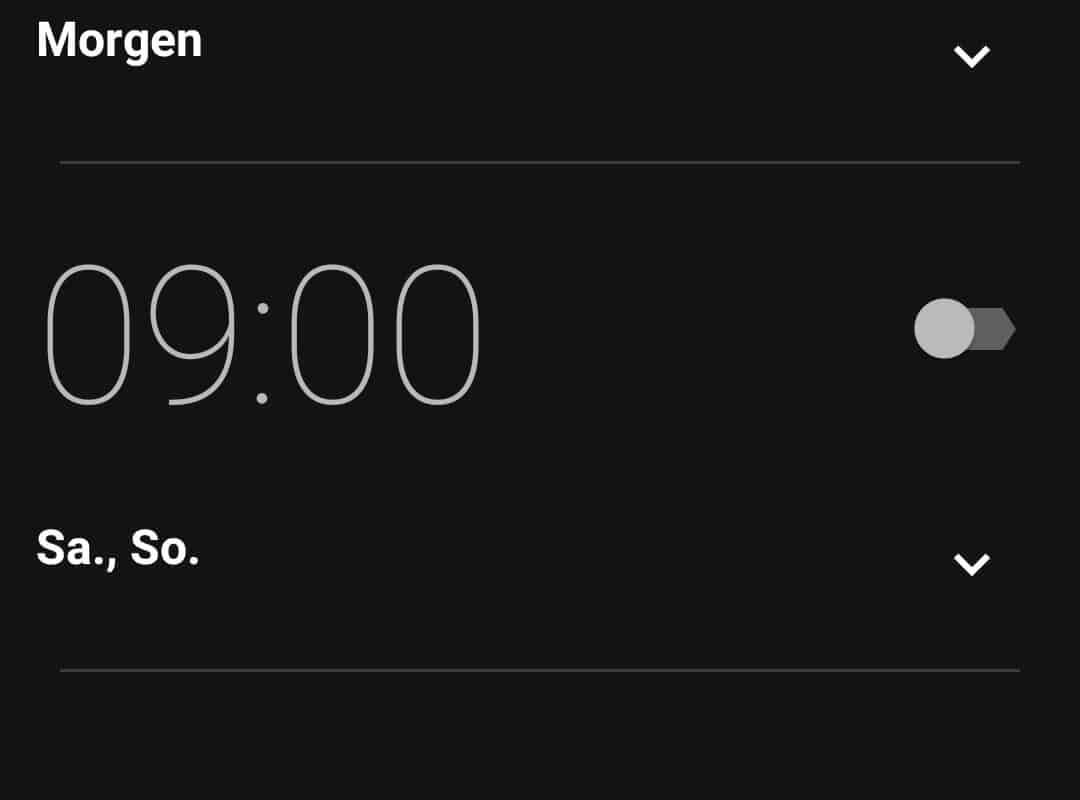An Bord von jedem Android-Gerät findet sich eine Uhr-App. Diese beinhaltet vier Bereiche: Uhr, Wecker, Timer und Stoppuhr. Die App kannst Du einfach über die Liste der Apps aufrufen. Wir zeigen Dir hier alle Funktionen der Android Uhr auf einen Blick.
Uhr
Auf der Startseite der Android Uhr siehst Du direkt die aktuelle Uhrzeit und das aktuelle Datum. Unten kannst Du auf die Weltkugel klicken und anschließend aus einer Liste beliebig viele Orte auf der Welt auswählen, deren Uhrzeit Du ebenfalls anzeigen möchtest. Diese Ortszeiten werden dann darunter angezeigt (in unserem Beispiel von Dubai).

Wecker
Eine wichtige Funktion und ein Begleiter für den Start in den Tag – oder aber auch für das Power Napping zwischendurch 😉 – ist der Wecker. Dazu wählst Du das linke Weckersymbol der Android Uhr aus. Durch das Drücken des „+“ kannst Du eine neue Weckzeit hinzufügen.

Wähle im Menü die Stunde und die Minuten aus, wann der Wecker klingeln soll. Anschließend erhälst Du die Möglichkeit, verschiedene Einstellungen vorzunehmen. Mit dem Schieberegler kannst Du den Wecker deaktivieren (links) oder aktivieren (rechts). Sofern der Wecker an bestimmten Tagen immer wieder klingeln soll, setzt Du einfach einen Haken vor „Wiederholen“ und wählst darunter die entsprechenden Wochentage aus. Darunter findest Du die Einstellung, welcher Klingelton abgespielt wird. Darunter findest Du die Einstellung „Ansteigende Lautstärke“. Diese wählst Du, wenn der Wecker leise beginnen und mit der Zeit lauter werden soll. Darunter kannst Du einen Haken setzen, wenn das Smartphone gleichzeitig vibrieren soll. Bei „Name“ kannst Du einen Text eingeben, z. B. „Aufstehen“.

Sofern Du Einstellungen nachträglich ändern möchtest, tippst Du einfach auf die jeweilige Uhrzeit und die Einstellungen öffnen sich. Um einen Wecker nicht nur zu deaktivieren, sondern auch zu löschen, tippst Du auf das Mülleimer-Symbol.
Countdown
Um einen Countdown einzurichten, kannst Du ebenfalls die Android Uhr App verwenden. Tippe dazu auf die Sanduhr und schon kannst Du über die Bildschirmtastatur die Zeit eingeben.

Tippe nun auf den Pfeil am unteren Rand und der Countdown startet.
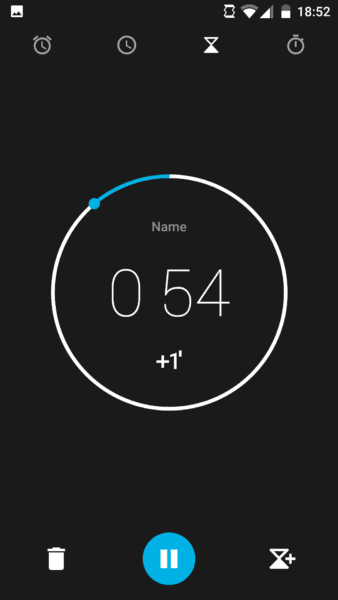
Stoppuhr
Die Android Uhr App verfügt natürlich auch über eine Stoppuhr. Hierzu gehst Du oben auf das rechte Symbol. Am unteren Rand kannst Du nun die Stoppuhr starten und pausieren. Eine weitere Zeit parallel kann durch das Antippen des linken Symbols gestartet werden.